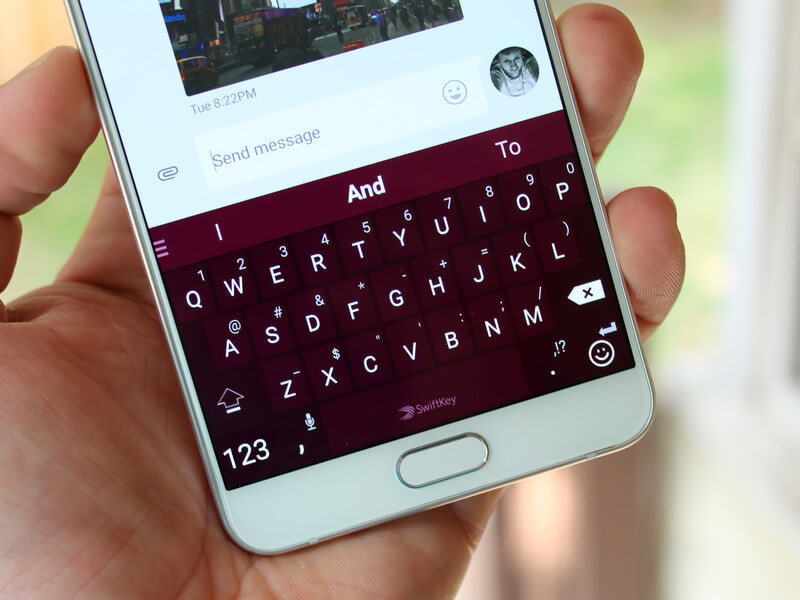Kuidas MacBooki klaviatuuri abil taaskäivitada
Mõnikord peate oma Apple'i sülearvuti taaskäivitama. See juhend näitab teile, kuidas panna see korralikult välja ja seejärel kohe uuesti sisse lülitama. Siin kirjeldatud meetodil saate kasutada mis tahes Apple'i sülearvutit mis tahes Mac OS-i süsteemitarkvara versiooniga. Isegi vanad seadmed saavad taaskäivitada.
Pange tähele, et see hõlmab tavapäraseid süsteemi taaskäivitusi, mis on sageli vajalikud pärast tarkvara installimist või desinstallimist. Abi võib olla ka arvuti taaskäivitamisest, kui jõudlus aeglustub. Tavaline süsteemi taaskäivitamine ei ole sama, mis sundtaaskäivitamine, mille tõttu teie Mac hangub ja ei reageeri ning nõuab sundtaaskäivitamist.
Artikli sisu
MacBooki taaskäivitamine klaviatuuri abil käivitusprogrammi kaudu
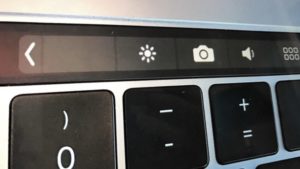 Kõik Apple'i arvutid töötavad ühtemoodi. Seda saate teha järgmiselt.
Kõik Apple'i arvutid töötavad ühtemoodi. Seda saate teha järgmiselt.
- Tarkvara taaskäivitamise alustamiseks klõpsake ekraani vasakus ülanurgas Apple'i menüül.
- Valige Apple'i menüüst soovitud üksus.
- Ilmuvas kinnitusdialoogis valige Taaskäivita.
Pärast nende toimingute sooritamist taaskäivitab seade koheselt operatsioonisüsteemi, sulgedes kõik rakendused, isegi kui midagi on külmunud, aknad ja programmid. Seejärel lülitub süsteemitarkvara välja ja käivitab protsessi.Kui te nuppu Restart ei klõpsa, taaskäivitub teie Mac kuuekümne sekundi pärast automaatselt. Kui klõpsate tühistamisnupul, naasete selle juurde, mida tegite varem.
Kiire märkus taaskäivitusakna kohta: enamik Maci kasutajaid soovib uuesti avada kõik, mis neil praegu avatud on. Seetõttu jätavad kasutajad selle märkeruudu sisse lülitatuks, kuid kui te ei soovi aknaid uuesti avada, saate selle keelata.
Taaskäivitage, kasutades klahvikombinatsiooni Control + Command + Power

- Süsteemi selle meetodi abil taaskäivitamiseks peate esmalt hoidma korraga all klaviatuuril nuppe Command ja R ning koos nendega vajutama sülearvuti toitenuppu. Pärast seda vabastage nupukombinatsioon, kui ilmub Apple'i logo.
- Nende lihtsate sammudega olete protsessi alustanud.
Taaskäivitage toitenupu abil
 Protsessi sel viisil lõpuleviimiseks peate klõpsama toitenuppu, mille järel ilmub mõne nupuga aken. Järgmisena peate valima soovitud üksuse. Pärast selle toimingu lõpetamist taaskäivitab arvuti süsteemi iseseisvalt.
Protsessi sel viisil lõpuleviimiseks peate klõpsama toitenuppu, mille järel ilmub mõne nupuga aken. Järgmisena peate valima soovitud üksuse. Pärast selle toimingu lõpetamist taaskäivitab arvuti süsteemi iseseisvalt.
On ka palju muid meetodeid, kuid need on keerulisemad ning nõuavad rohkem tähelepanu ja pingutust. Kui soovite protsessi raskusteta lõpule viia, kasutage selles artiklis antud näpunäiteid.